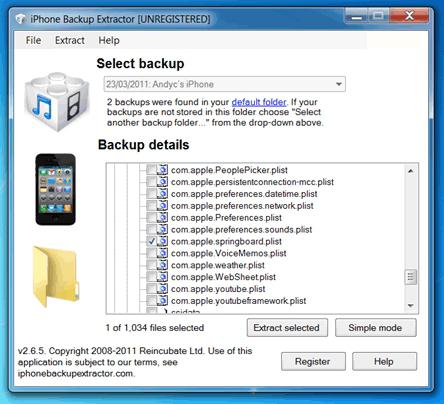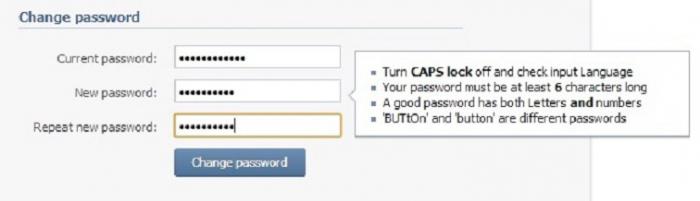Stává se tak, že je nutné změnit heslo v počítači. V podstatě

Jak změním své heslo v počítači?
Podívejme se tedy na první situaci, kdy neznáme bezpečnostní kód a chceme jej pouze změnit. Děláme následující:
- Jdeme do nabídky "Start", vyberte "Ovládací panely".
- V zobrazeném okně klikněte na řádek „Uživatelské účty“ a poté klikněte na „Změnit účet“.
- Hledáme náš záznam a otevřeme jej. Dále přejděte na další parametry.
- Klikneme na řádek „Změnit heslo“.
- Před vámi se otevře okno, kde budete muset zadat staré heslo, a pak dvakrát nové.
- Provedené akce potvrdíme kliknutím na tlačítko „Změnit heslo“.
To je vše. Nyní, když se přihlásíte ke svému účtu, počítač požádá o nový bezpečnostní kód.
Druhá situace: jak změnit heslo v počítači, pokud bylo zapomenuto staré. V takovém případě se budete muset do systému přihlásit pomocí administrátorských práv, a proto musíte provést následující kroky:
- Zapněte počítač a dokud se na obrazovce neobjeví Windows, rychle stiskněte klávesu F8.
- Z nabízeného seznamu možností spuštění vyberte „Nouzový režim“.

- Poté klikněte na účet „Administrator“. Windows se začne načítat.
- Nyní provádíme stejné akce, jaké byly popsány výše: Nabídka „Start“ - „Ovládací panely“ - „Uživatelské účty“.
- Klikneme na účet, jehož heslo je třeba změnit. Stiskněte tlačítko „Reset hesla“.
- Nyní zbývá zadat nový bezpečnostní kód a poté jej potvrdit.
- Zavřete všechna okna a restartujte počítač.
Tyto dvě metody jsou účinné pouze v případě, že jste zapomněli bezpečnostní kód pro svůj účet.
Co když zapomenu heslo správce?
Zde je vše mnohem složitější.Ale nezoufejte - vždy existuje cesta ven! Program pro rozbití hesla správce - Offline NT Password Editor - nám s tím může pomoci. Pojďme tedy k příteli, protože potřebujeme počítač s přístupem k internetu, abychom mohli tento nástroj stáhnout na disk CD nebo flash. Provádíme jednoduché operace:
- Do vyhledávacího pole zadejte název programu a klikněte na „Najít“.
- Klikneme na první výsledek, který nám vyhledávač dal.
- Stáhněte si soubor cd110511.zip (pro disk) nebo usb110511.zip (pro flash kartu).
Nyní můžete použít stažený program na vašem PC. Pro tohle:
- Vložte disk / flash kartu a spusťte počítač. Před spuštěním je nutné změnit parametry v systému BIOS tak, aby vyměnitelné médium bylo na prvním seznamu zařízení.
- Na monitoru uvidíte černou obrazovku, kde budeje napsáno mnoho informací a vše je v angličtině. Nebuďte vystrašení, není to opravdu děsivé a nemusíte číst všechno. V prvním okně, které se objeví, vyberte pevný disk s nainstalovaným operačním systémem, stačí stisknout klávesu „Enter“.
- Nyní musíte vybrat cestu k souborům registru. Ve výchozím nastavení je již zaregistrován, takže stiskněte znovu klávesu „Enter“.
- V dalším okně se systém zeptá, kterou část registru načíst. Zajímá nás první bod. Stiskněte číslo „1“ na klávesnici a poté „Enter“.

- Nyní musíme změnit heslo nebo upravit registr. Zde se nic nedáme ponořit, znovu stiskneme „Enter“.
- V dalším okně opět souhlasíme stisknutím klávesy „Enter“.
- Nyní musíte vybrat požadovanou akciplatí pro správce. Potřebujeme první položku - vyberte ji stisknutím „1“ a „Enter“. Pokud jste vše udělali správně, na obrazovce se objeví zpráva „Heslo vymazáno!“.
- Změny uložíme stisknutím tlačítka „!“ a „Enter“, poté „q“ a „Enter“.
- Na systémovou otázku „O zápisu souborů zpět! odpovíme „ano“.
- A v reakci na přísloví „Nový běh?“ stačí stisknout klávesu „Enter“.
- Restartujte počítač stisknutím tlačítka „Reset“ na systémové jednotce nebo tlačítkem zapnutí / vypnutí. na notebooku.
Závěr
Doufám, že tento článek byl pro vás a vás užitečnýNyní víte, jak změnit heslo v počítači, i když bylo z nějakého důvodu zapomenuté. Jak vidíte, existuje několik způsobů, jak tento problém vyřešit, včetně zvláštního programu, který je k dispozici všem. Ale existuje jedno „ale“! Tento program používejte pouze s dobrými úmysly, tj. Pokud to byl váš bezpečnostní kód, který byl zapomenut, ale v žádném případě se nepokoušejte dostat do systému počítače někoho jiného, protože praskání hesla správce systému Windows 7 může mít smutné následky.